変数について
レポート・パッケージの変数は、Web上のNarrative ReportingまたはOracle Smart View for Office用のNarrative Reporting拡張機能のいずれかを使用して作成できます。これには、次の例外があります:
-
Smart Viewでは参照変数値のみを定義できます。
-
共有変数の作成と値の指定は、Web上のNarrative Reportingでのみできます。
作成後は、Smart Viewを使用して、変数をドックレット(ヘッダー、表、セルまたは段落)に挿入します。
次のタイプの変数を使用できます:
-
静的変数は、日付ラベルやセット値など、ユーザーによって定義された静的な入力を使用します(これはレポート・パッケージ全体を通して使用可能です)。これらの静的変数は簡単に更新でき、変数値のすべてのドックレット・インスタンスにはその変更が反映されます。静的変数を使用すると、共通の日付、数値およびテキストをレポート・パッケージ・ドキュメント・コンテンツ全体で一元的に管理できます。
「変数」パネルの変数リストで、このアイコン
 は静的変数を表します。
は静的変数を表します。 -
参照変数は、レポート・パッケージ内の別のドックレットまたは参照ファイルをソースとして参照し、変数の値(Wordの段落またはExcelセル値内のテキストなど)を選択することで作成されます。参照変数は、PowerPointコンテンツから導出できません。その後ソース・ドキュメントが更新された場合、その変更は、レポート・パッケージ内の変数の挿入済インスタンス内で自動的に更新されます。参照変数を使用すると、Excelのセル値をWordまたはPowerPointの段落に挿入すること、Excel式を作成してクロス計算ルールを実装し、データの正確性を向上させること、またはレポート・ナラティブのための指示的な語句("増加"、"減少"など)を作成することができます。
「変数」パネルの変数リストで、このアイコン
 は参照変数を表します。「値」には、参照変数の現在の値が表示されます。「ソース」には、参照変数のソースとなるドックレットまたは参照ファイルの名前が表示されます。
は参照変数を表します。「値」には、参照変数の現在の値が表示されます。「ソース」には、参照変数のソースとなるドックレットまたは参照ファイルの名前が表示されます。 -
「共有」変数は、パワー・ユーザーによってNarrative Reporting Web (25.03以降)で作成されます。これらは共通の値で構成される静的変数であり、同じレポート期間内の複数のレポート・パッケージでレポート・コンテンツに組み込むことができます。レポート・パッケージの所有者は、これらの共有変数をNarrative Reporting Webのレポート・パッケージに追加しました。追加すると、他の変数と同様にレポート・パッケージ内で使用できます。
「変数」パネルの変数リストで、このアイコン
 は共有変数を表します。共有変数が使用されている場合、アイコンは
は共有変数を表します。共有変数が使用されている場合、アイコンは に変わります。「値」には、共有変数の現在の値が表示されます。「ソース」には、共有変数が属する変数リストの名前が表示されます。
に変わります。「値」には、共有変数の現在の値が表示されます。「ソース」には、共有変数が属する変数リストの名前が表示されます。
静的変数と参照変数は、レポート・パッケージの所有者またはドックレットの文書作成者が作成できます。共有変数は、レポート・パッケージの所有者が作成および定義します。
レポート・パッケージに定義されているすべての変数のリストを表示するには、まずレポート・パッケージを開きます。「レポート・パッケージ」パネルから、ドロップダウンを「レポート・センター」から「変数」に変更します:
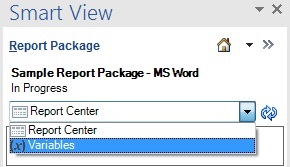
使用可能な変数のリストが表示されます。図24-34に示すように、変数タイプ、レポート・パッケージ内での変数の使用回数(数値を含む青色の円)、参照変数のソースなどの詳細を表示できます。
「変数」パネルから、次のことができます。
-
静的変数と参照変数の作成
-
静的変数と参照変数の編集
-
変数を選択してドックレットに挿入
-
表示フィルタ:
-
静的変数、参照変数、または共有変数のみ
-
レポート・パッケージですでに使用されている変数のみ
-
現在のドックレットから導出された変数のみ
-
図24-34 レポート・パッケージに定義された変数のリスト
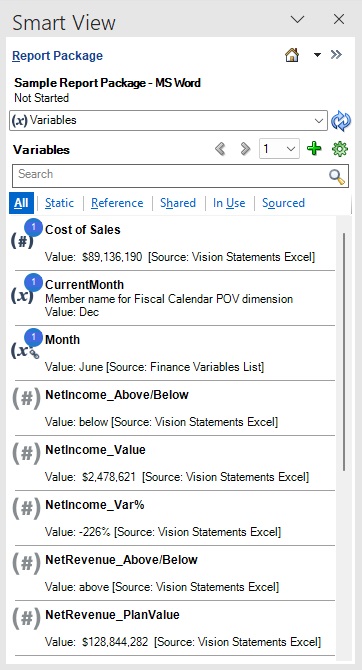
50個を超える変数を含むレポート・パッケージ内の変数を見つけるには、パネル上部のコントロールを使用します(図24-35に表示):
-
ページをナビゲートするには、左右の矢印を使用します
-
特定のページにジャンプするには、ページ番号のドロップダウン・リストを使用します
図24-35 ナビゲーション矢印とページ番号ドロップダウン・リストが表示された変数パネルの一部
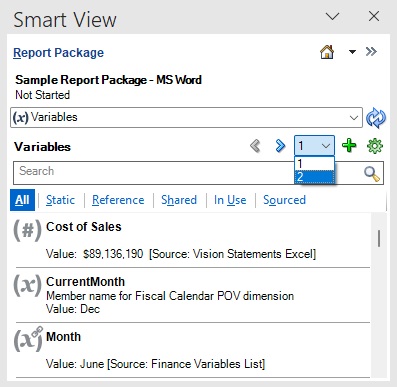
変数の作成後、変数は次のように管理されます:
-
レポート・パッケージの所有者は、レポート・パッケージ内のすべての変数を削除、編集できます。ただし、レポート・パッケージの所有者は、共有変数を削除および編集するにはNarrative Reporting Webを使用する必要があります。
-
ドックレットの文書作成者は、自分が作成した静的変数と参照変数のみを削除、編集できます。
-
参照変数の場合、変数値のソースの場所への書込みアクセス権を持つユーザーはその変数値を更新できます。
-
文書作成者は、自分が作成していない変数への読取りアクセス権を持つため、すべての変数のリストを参照し、それらを、文書作成者アクセス権を持つドックレットに挿入できます。